IntelliJ IDEA 搭建配置Maven(二)
IDEA 搭建 maven
1.下载 maven 压缩包
a.输入网址 www.apache.org
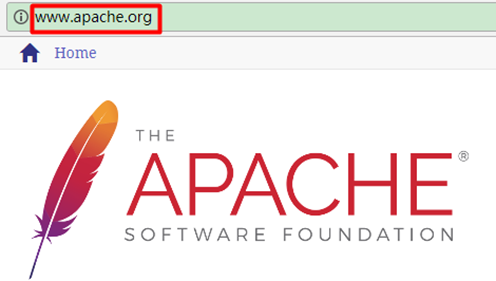
b.往下拉,来到以下界面,点击 maven
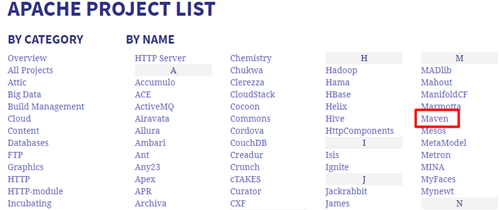
c.点击 Download
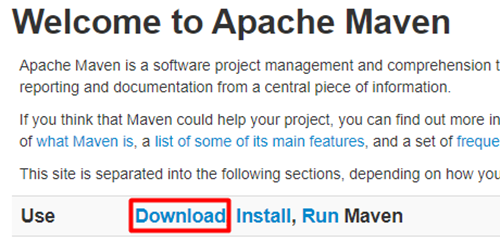
d.点击下载

e.文件如下
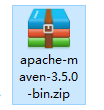
2.解压 maven 压缩包
a.以下目录
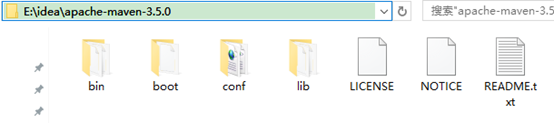
b.新建本地仓库 文件夹 MavenRepository
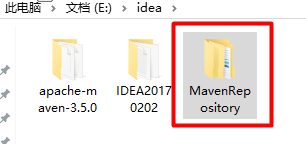
c.打开 conf文件夹中 修改里面的 settings.xml 文件

d.增加一个节点,路径是刚刚新建的本地仓库文件夹的路径
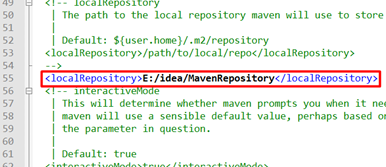
e.修改类库下载的路径
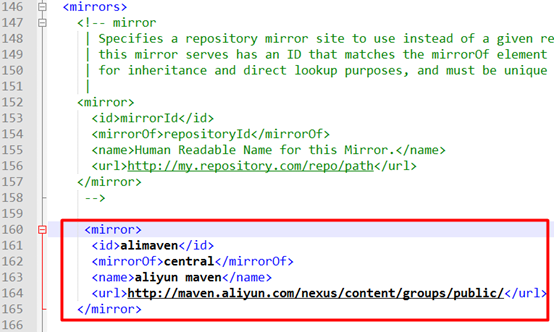
3.配置 maven 环境变量
a.打开环境变量的界面(不知道怎么打开可以点击以下链接,这里就不多描述了)
https://jingyan.baidu.com/article/86112f137c432c2736978774.html
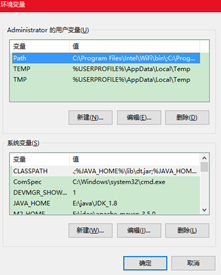
b.增加一个变量 M2_HOME,路径是maven的路径
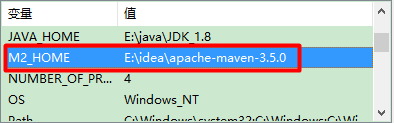
c.修改 path 增加maven的bin路径
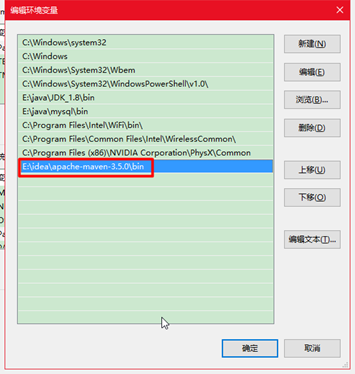
d.检测 环境变量是否配置正确
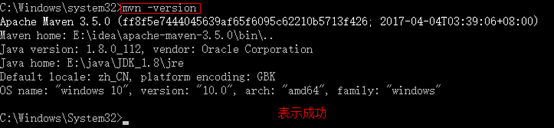
4.idea 中创建 maven
a.打开 idea
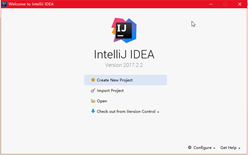
b.点击设置

c.搜索 maven
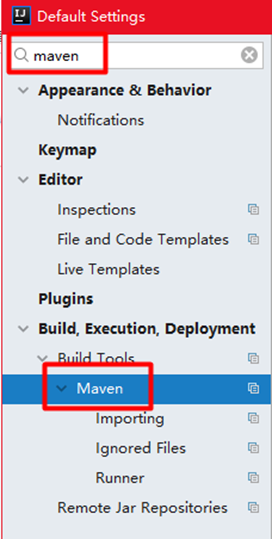
d.配置 maven
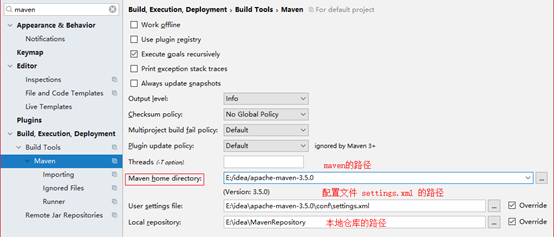
5.idea 中使用 maven
a.创建空工程
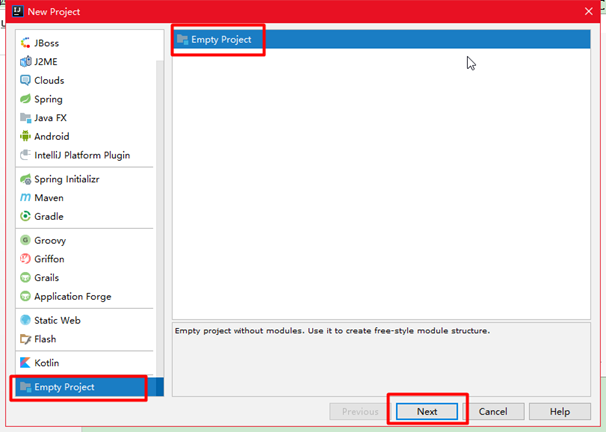
c.设置名称

d.增加 maven 模块

e.选择maven
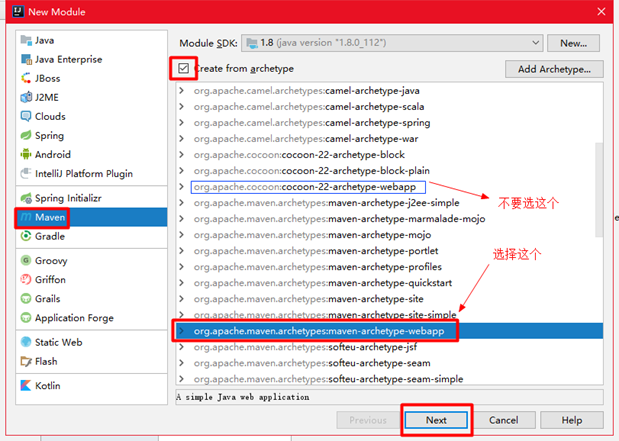
f.设置名称
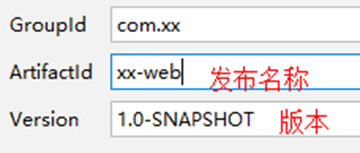
g.maven路径设置

h.设置模块名称
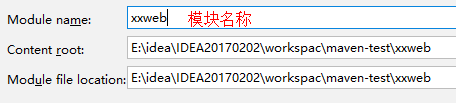
i.界面如下
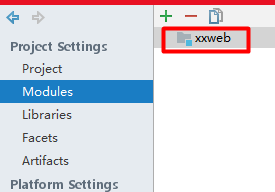
j.下载网上的类库

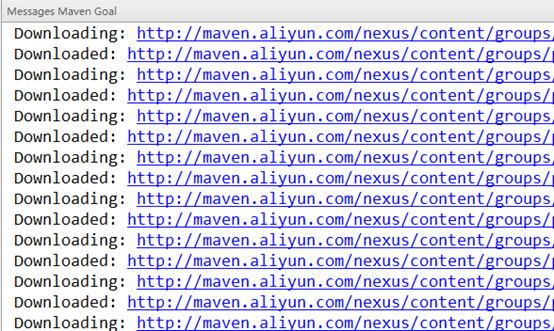
k.下载成功结果如下
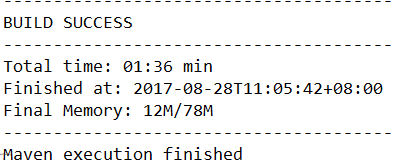

一开始正常数量为28 ~ 29左右
l.网上下载jar包导入maven
输入网址http://mavenrepository.com/
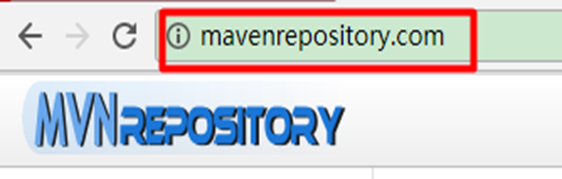
输入 搜索 mysql

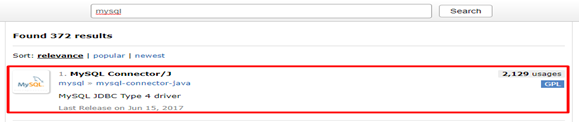
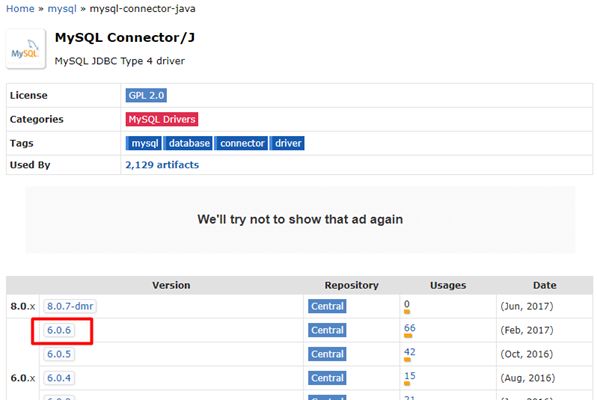
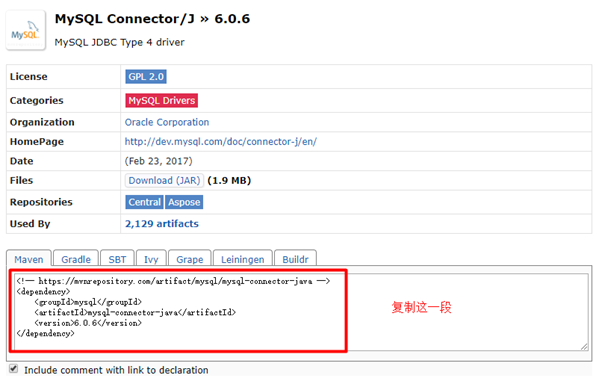
<!-- https://mvnrepository.com/artifact/mysql/mysql-connector-java -->
<dependency>
<groupId>mysql</groupId>
<artifactId>mysql-connector-java</artifactId>
<version>6.0.6</version>
</dependency>
m.导入到项目中

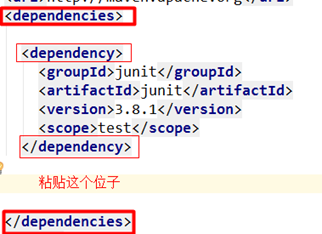
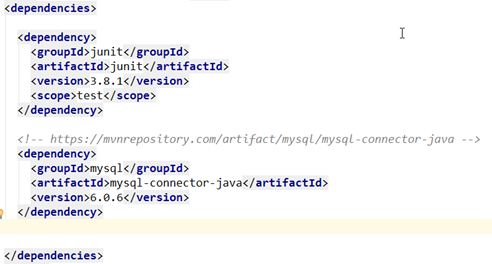
自动下载

n.检测是否下载成功
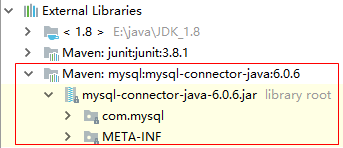
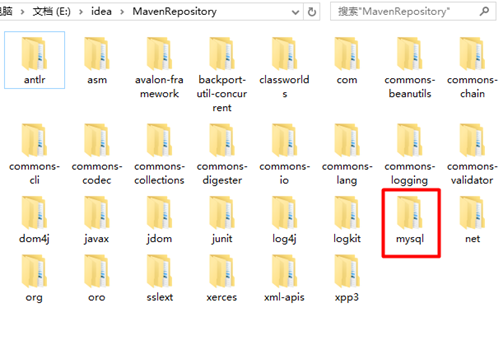
结束!!!!!

